اتصل بنا (أرسل رسالة إلينا)
مرحبًا بك في موقعنا الإلكتروني!
إذا كنت ترغب في الاتصال بنا مباشرةً، يرجى استخدام نموذج الملاحظات هذا.
تم إنشاء موقع Halunjadid.com لتقديم المشورة والمساعدة في حل المشكلات المختلفة المتعلقة باستخدام أجهزة الكمبيوتر وتثبيت برامج التشغيل والبرامج الأخرى. يوفر الموقع أيضًا إرشادات لاستخدام الطابعات والماسحات الضوئية والشاشات وأجهزة الكمبيوتر الأخرى.
إذا لم يكن لديك البرنامج ولا يمكنك العثور عليه على موقع الويب الخاص بالشركة المصنعة لجهاز الكمبيوتر، فيمكننا مساعدتك. يرجى إخبارنا بطراز الطابعة أو الماسح الضوئي أو الشاشة أو أي جهاز كمبيوتر آخر، بالإضافة إلى إصدار نظام التشغيل الخاص بك (على سبيل المثال، Windows 11 أو Windows 10 أو Windows 8، إلخ).
مرحبا عندي طابعة كانون MF645Cx تم تثبيت جميع التعارف ع الكمبيوتر الشخصي ولكن خاصية المسح الضوئي لا تعمل يضهر لي انو لم يتم تثبيت الماسح الضوئي في الكمبيوتر الشخصي ارجو المساعدة
نوع الكمبيوتر الشخصي هو Lenovo CORE i5
نوع المشغل لدي هو Windows 10
Canon i-SENSYS MF645Cx كيفية المسح الضوئي وإصلاح مشكلات تثبيت واستخدام برنامج الماسح الضوئي
https://halunjadid.com/?p=63191
السلام عليكم
عندي طابعه كانون MF645Cx عند اطفاءها واعادة تشغيلها تقوم بالطباعه من غير اي امر طباعه ممكن حل للمشكله .
في نظام التشغيل ويندوز، قم بتنفيذ الخطوات التالية:
قائمة ابدأ – لوحة التحكم
في النافذة المفتوحة حدد ”الأجهزة والصوت“ – ”الأجهزة والطابعات“ – ”الطابعات والفاكسات“. أمامك قائمة بجميع أجهزة الطباعة المثبتة مرة واحدة. حدد الطابعة النشطة / الطابعة متعددة الوظائف (توجد علامة خضراء بجانبها).
انقر بزر الماوس الأيمن على الطابعة وفي القائمة التي تفتح – ”عرض قائمة انتظار الطباعة“
في النافذة المفتوحة يمكننا رؤية جميع المستندات التي تم إرسالها للطباعة. احذفها وامسح قائمة انتظار الطباعة.
شكرًا لك. يعمل بشكل جيد.
البرنتر hp laserjetp1005 حصل فيها مشكلة قائمة الانتظار مش بتتمسح اللي فيها نزلت كذا تسطيب للبرنتر ومش شغالة ابدا ومش عارفة حتى امسح القديم
أزل تثبيت برنامج الطابعة وأعد تثبيته. اقرأ في هذه الصفحة من موقع الويب كيفية إزالة تثبيت برنامج الطابعة وتثبيته بشكل صحيح
https://halunjadid.com/?p=64748
بعد ذلك ، ستعمل الطابعة.
good website
لم استطيع تنزيل تعريف طابعة كانون LBP 3010
Canon i-SENSYS LBP3010 تحميل تعريف طابعة
https://www.canon-europe.com/support/consumer/products/printers/i-sensys/lbp-series/i-sensys-lbp3010
رابط لتنزيل الملف من الموقع الرسمي لشركة Canon
لديا مشكل في تثبيت طابعة canonLBP6030 في المرحلة الأخيرة من عملية التثبيت وذلك بعد تحديد الـ USB تبدء عملية الثتبيت إلى غاية النهاية تقريبا ثم تتوقف ولا يكتمل الثبيت. مع العلم الوينداوز 10 . 64 بت . هل من حل لهذه المشكلة
إذا اخترت توصيل الطابعة بالكمبيوتر باستخدام USB، فستظهر رسالة على شاشة العرض أثناء تثبيت برنامج التشغيل تفيد بأنه يجب عليك في هذه المرحلة من التثبيت توصيل الطابعة بالكمبيوتر باستخدام كابل USB، ثم تشغيل الطابعة. بعد ذلك، سيستمر تثبيت برنامج التشغيل ويتم إكماله. لذلك، قم بإعداد الطابعة وكابل USB مسبقًا.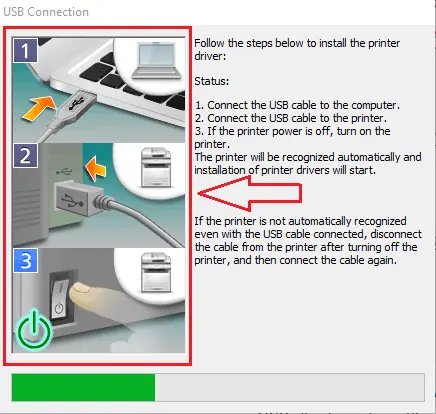
لدي طابعه بانسونيك ٨٠٢
ونظام التغيل عندي windows7 64b
نزلت برنامج التشغيل للطابعه وعند التثبيت يقوم باعادة تشغيل الوندوز تلقائيا ارجو ان اجد حل لهذه المشكله
عندي طابعة Canon i-SENSYS MF633Cdw عند الطباعة يكون اللون غير واضح، اما إذا سحبت من الاسكنر يكون اللون واضح، ما هو السبب؟
نود إعلامك بأن المشكلة التي تصفها — ضعف وضوح الألوان عند الطباعة مع بقاء الألوان واضحة عند المسح الضوئي — تشير إلى أن سبب الخلل مرتبط بنظام الطباعة وليس بالاسكنر.
يرجى اتباع الخطوات التالية بالترتيب:
1. التحقق من خراطيش التونر
تأكد من أن جميع خراطيش التونر تحتوي على كمية كافية من الحبر.
استخدم خراطيش Canon الأصلية فقط، لأن الخراطيش المقلدة قد تؤدي إلى طباعة باهتة أو غير متناسقة.
يمكنك فحص مستوى التونر من قائمة الطابعة:
Menu → Status Monitor → Toner Level
2. مراجعة إعدادات الطباعة في الكمبيوتر
افتح نافذة إعدادات الطباعة.
تأكد من أن وضع الطباعة ليس على “توفير الحبر” أو “مسودة (Draft)”.
اختر وضع جودة عالية (High Quality) أو Graphics.
تأكد من تفعيل خيار تصحيح الألوان (Color Correction أو Vivid Colors) إن وُجد.
3. تنظيف وحدة الطباعة (Drum / ITB)
في حال وجود تراكم حبر أو غبار داخل الطابعة، قد يؤثر ذلك على وضوح الألوان.
استخدم وظيفة التنظيف من قائمة الطابعة:
Menu → Adjustment/Maintenance → Clean Fixing Assembly / Clean ITB / Clean Drum
لا تستخدم مواد تنظيف خارجية أو سوائل.
4. إجراء معايرة الألوان (Color Calibration)
للتاكد من أن الطابعة تنتج ألوانًا دقيقة، قم بتشغيل المعايرة التلقائية:
Menu → Adjustment/Maintenance → Color Correction → Auto Correction
بعد الانتهاء، اطبع صفحة اختبار للتأكد من تحسّن الألوان.
5. نوع الورق المستخدم
استخدم ورقًا مخصصًا للطباعة الليزرية (LaserJet Paper) بوزن بين 90–120 جم/م².
تأكد من أن إعداد نوع الورق في قائمة الطابعة يطابق نوع الورق الفعلي.
6. اختبار الطابعة مباشرة
اطبع صفحة تجريبية من الطابعة نفسها دون استخدام الكمبيوتر:
Menu → Print Reports → Demo Page
إذا كانت الألوان غير واضحة، فالمشكلة من الطابعة نفسها (تحتاج تنظيفًا أو صيانة).
إذا كانت الألوان واضحة، فالمشكلة من الإعدادات أو تعريف الطابعة في الكمبيوتر.